Álbuns de Fotos Wix: alterar as permissões de privacidade do seu álbum
3 min
Gerencie o acesso ao seu álbum, incluindo definir se uma senha é necessária ou não para visualizá-lo. Acompanhe como suas fotos são usadas ao controlar o compartilhamento, downloads e muito mais.
Observações:
- Adicionar uma senha à sua página de capa protege todo o seu álbum, a menos que alguém tenha um link direto para uma página interna.
- Desative o SEO em álbuns com proteção por senha configurada para garantir que as páginas internas de álbuns privados não apareçam nos resultados de busca.
- Álbuns de fotos protegidos por senha não estão disponíveis no app Spaces by Wix.
Para alterar as permissões de privacidade do seu álbum:
- Vá para Álbuns de fotos no painel de controle do seu site.
- Clique em Gerenciar álbum ao lado do álbum relevante.
- Defina as configurações de privacidade, permissões e SEO do seu álbum:
- Clique no dropdown na seção Geral para expandi-lo.
- Configure o acesso ao álbum na seção Quem pode acessar esse álbum?:
- Todos: qualquer pessoa com o URL do álbum pode ver esse álbum.
- Titulares da senha: os visitantes precisam de uma senha para visualizar seu álbum de fotos. Defina sua senha e idioma:
- Insira uma senha no campo Qual é a senha para esse álbum?.
Observação: clique em Mostrar senha para ver a senha que você inseriu. - Selecione o idioma do seu álbum usando o dropdown Escolha o idioma no qual os visitantes verão o seu álbum.
- Insira uma senha no campo Qual é a senha para esse álbum?.
- Ative a alavanca Permitir que os visitantes compartilhem fotos para mostrar um ícone Compartilhar
 em cada foto, vídeo e galeria.
em cada foto, vídeo e galeria. - Ative a alavanca Exibição para mostrar esse álbum na página Álbuns de fotos do seu site principal.
Observação: para mostrá-lo em outras páginas, vá para o Editor. - Ative a alavanca SEO para permitir que os motores de busca encontrem seu álbum.
Observação: recomendamos desativar o SEO para álbuns protegidos por senha para impedir que as pessoas encontrem links para páginas internas dos seus álbuns protegidos por senha. - Clique em Salvar.
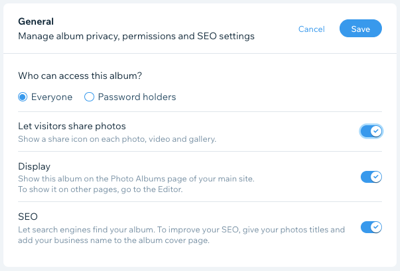
- Defina as configurações de download do seu álbum:
- Clique no dropdown na seção Configurações de download para expandi-lo.
- Ative a alavanca Permitir o download de fotos individuais para exibir um ícone de download
 ao lado das suas fotos, permitindo que os visitantes façam download de fotos individuais. Selecione a resolução da imagem:
ao lado das suas fotos, permitindo que os visitantes façam download de fotos individuais. Selecione a resolução da imagem:
- Baixa resolução: permita que os visitantes façam download de uma versão da sua imagem com qualidade inferior.
- Alta resolução: permita que os visitantes façam download da sua imagem com a qualidade original.
- Ative a alavanca Permitir o download de galerias inteiras para exibir um ícone Download
 ao lado de suas galerias, permitindo que os visitantes façam download de galerias completas.
ao lado de suas galerias, permitindo que os visitantes façam download de galerias completas.
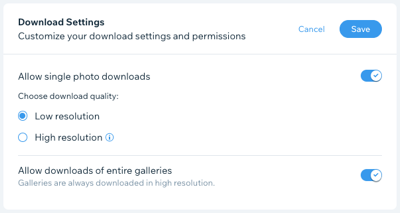
Qual é o próximo passo?
- Adicione marcas d'água às suas fotos para protegê-las e colocar a sua marca.
- Gerencie suas listas de favoritos para monitorar as fotos favoritas dos seus visitantes.


